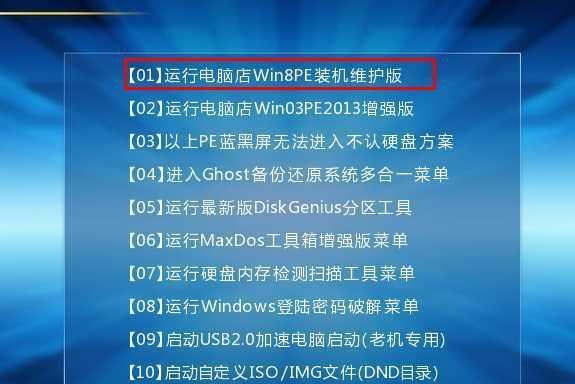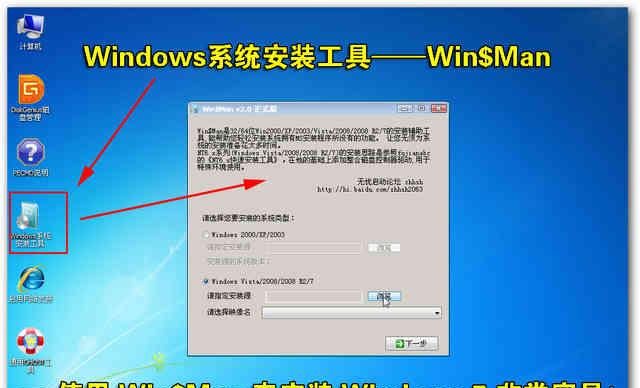随着Windows8系统的发布,许多用户发现他们更喜欢使用Windows7系统。但是,如何从现有的Windows8系统中进行降级安装并安装Windows7系统呢?本文将详细介绍如何使用U盘进行Win7系统的安装。
准备一个可用的U盘
在安装Win7系统之前,我们首先需要一个可用的U盘。确保U盘的容量足够大,并且没有重要的数据。如果有数据,请提前备份,因为安装过程将会格式化U盘。
获取Windows7系统镜像文件
从官方渠道下载Windows7系统的镜像文件,确保下载的镜像文件与你想要安装的版本相对应。例如,如果你拥有Windows7专业版的授权证书,则下载相应版本的镜像文件。
准备一个工具用于制作启动U盘
我们需要一个工具来制作一个启动U盘。有很多免费工具可供选择,例如Rufus和WinToUSB等。下载并安装一个适合你的工具,并打开它。
将Windows7镜像文件写入U盘
在工具中选择你的U盘,并将下载的Windows7镜像文件加载到工具中。确保选择正确的U盘,并点击开始制作启动盘的按钮。
设置BIOS以从U盘启动
在进入系统安装界面之前,我们需要先设置计算机的BIOS以从U盘启动。重新启动计算机时,按下相应的键(通常是F2、F12或Delete键)进入BIOS设置界面。
选择U盘作为启动设备
在BIOS设置界面中,找到“启动”或“引导优先级”选项,并将U盘排在其他设备之前。保存设置并重新启动计算机。
进入Windows7安装界面
当计算机重新启动时,它将从U盘启动,并进入Windows7安装界面。按照屏幕上的提示,选择合适的语言和其他首选项。
选择安装类型
在Windows7安装界面中,你将被要求选择安装类型。如果你想保留原有的系统文件和数据,请选择“自定义(高级)”安装类型。
选择安装位置
在自定义安装类型中,你将看到一个磁盘分区列表。选择你想要安装Windows7系统的磁盘,并点击“下一步”按钮。
等待安装完成
Windows7系统将开始安装,这个过程可能需要一些时间。请耐心等待,直到安装完成。
设置用户名和密码
在安装完成后,系统将要求你设置一个用户名和密码。请确保设置一个强大且易于记住的密码,以保护你的系统安全。
完成安装
一旦用户名和密码设置完成,系统将进行最后的配置并重启。等待系统重启后,你将进入全新的Windows7系统。
更新系统和安装驱动程序
一旦进入Windows7系统,首先进行系统更新以确保安全性。根据需要安装所需的驱动程序,以确保硬件的正常工作。
恢复数据和设置
如果你在升级之前备份了数据和设置,则可以使用备份文件将它们恢复到新的Windows7系统中。
开始享受Windows7系统吧!
现在你已经成功地使用U盘安装了Windows7系统。开始配置和个性化你的新系统,享受Windows7带来的稳定性和用户友好性吧!
通过本文的教程,你已经学会了如何使用U盘安装Windows7系统,并成功将现有的Windows8系统降级为Windows7。希望本文对你有所帮助,祝你使用愉快!